Atualizado em September 2024: Pare de receber mensagens de erro que tornam seu sistema mais lento, utilizando nossa ferramenta de otimização. Faça o download agora neste link aqui.
- Faça o download e instale a ferramenta de reparo aqui..
- Deixe o software escanear seu computador.
- A ferramenta irá então reparar seu computador.
Você é um ativo
OneDrive
usuário? Se você atualizou recentemente o OneDrive no Windows, então você deve ter notado algumas mudanças reais no ícone da bandeja do sistema. Atualizações recentes para OneDrive e OneDrive for Business trouxeram um novo
Centro de atividades
. Este centro de atividades substituiu completamente o menu do botão direito do mouse que você costumava ter anteriormente pelo ícone da bandeja do sistema OneDrive. Neste post, abordamos o novo Activity Center e como acessar recursos na última versão.
Tabela de Conteúdos
OneDrive Activity Center
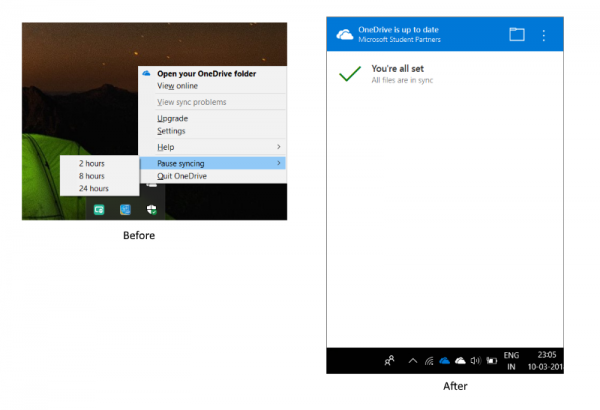
A maioria dos recursos ainda estão lá e foram apenas movidos em torno de um pouco. Clicar com o botão direito do mouse no ícone da bandeja do sistema abrirá agora o Centro de Atividades. O Activity Center é o centro de todas as suas actividades relacionadas com o OneDrive. Ele mostra o status atual da sincronização e quais arquivos estão na fila para serem carregados ou baixados de sua conta OneDrive. Quaisquer problemas de conexão ou sincronização agora também fazem parte do Centro de Atividades.
Você também pode clicar no ícone da pasta para abrir a pasta OneDrive vinculada no seu computador. Se quiser ver a sua conta OneDrive a partir de um navegador web, você pode clicar nos três pontos e clicar em
Ver Online.
Se você já usou o Dropbox anteriormente, então você pode estar familiarizado com um Centro de Atividades de aparência similar e como ele funciona.
Agora, chegando ao menu de configurações e pausa, esses recursos agora podem ser acessados clicando nos três pontos no Centro de Atividades. Você pode abrir as configurações a partir daqui ou selecionar uma duração para pausar a sincronização. Além disso, há também uma opção para sair do OneDrive. Basicamente, todas as opções que estavam disponíveis no menu do botão direito podem agora ser acessadas a partir dos três pontos. Confira a captura de tela para comparação.
Não é possível acessar o OneDrive Activity Center?
Atualizado: setembro 2024.
Recomendamos que você tente usar esta nova ferramenta. Ele corrige uma ampla gama de erros do computador, bem como proteger contra coisas como perda de arquivos, malware, falhas de hardware e otimiza o seu PC para o máximo desempenho. Ele corrigiu o nosso PC mais rápido do que fazer isso manualmente:
- Etapa 1: download da ferramenta do reparo & do optimizer do PC (Windows 10, 8, 7, XP, Vista - certificado ouro de Microsoft).
- Etapa 2: Clique em Iniciar Scan para encontrar problemas no registro do Windows que possam estar causando problemas no PC.
- Clique em Reparar tudo para corrigir todos os problemas
Você não consegue abrir o Activity Center mesmo depois de atualizar seu computador? Possivelmente, pode haver alguns problemas com as atualizações. Você pode resolver esse problema desinstalando e reinstalando o OneDrive novamente no seu computador.
Ir para
Configurações
então
Apps
. Agora procure por
Microsoft OneDrive
e aperte o botão de desinstalação.
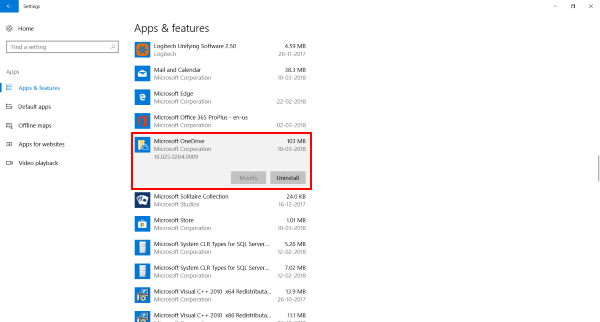
Agora, clique aqui para baixar a configuração do OneDrive. Siga a configuração para instalar o OneDrive e depois faça o login usando sua conta Microsoft.
Isso deve possivelmente corrigir todos os problemas com o OneDrive, e você poderá acessar o Centro de Atividades.
Esta foi uma grande atualização, e se aplica tanto ao OneDrive quanto ao OneDrive for Business. A diferenciação entre OneDrive e OneDrive for Business permanece a mesma. O ícone OneDrive é exibido em cor branca e o OneDrive for Business em azul clássico. A razão por trás desta atualização são os dispositivos touchscreen. A atualização facilita o uso do OneDrive em dispositivos touch-based.
RECOMENDADO: Clique aqui para solucionar erros do Windows e otimizar o desempenho do sistema
Estevan descreve-se como um grande fã do Windows que gosta de resolver os erros do Windows 10 mais do que qualquer outra coisa e conversar sobre tecnologias MS normalmente.
